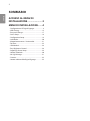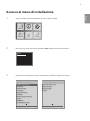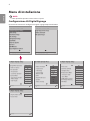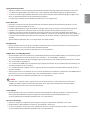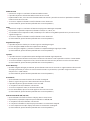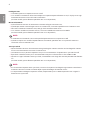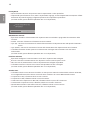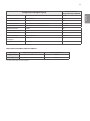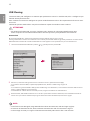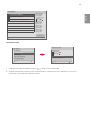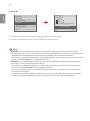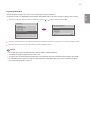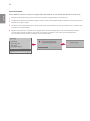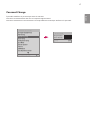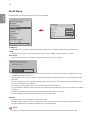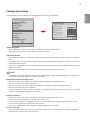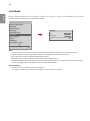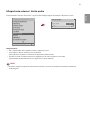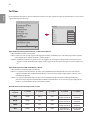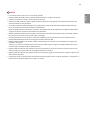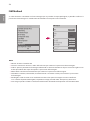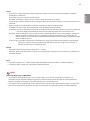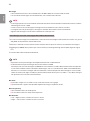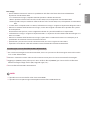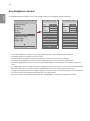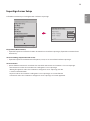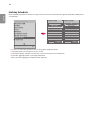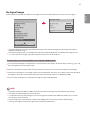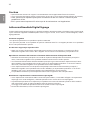L15
www.lg.com
Leggere attentamente il presente manuale prima di utilizzare l’apparecchio e
conservarlo come riferimento futuro.
MANUALE DI INSTALLAZIONE
LG Digital
Signage
(MONITOR SIGNAGE)

2
ITALIANO
SOMMARIO
ACCESSO AL MENU DI
INSTALLAZIONE .......................3
MENU DI INSTALLAZIONE ....... 4
- Configurazione LG Digital Signage .......................... 4
- USB Cloning ...................................................................12
- Password Change .........................................................17
- Set ID Setup....................................................................18
- Configuration Setup ...................................................19
- Lock Mode ......................................................................20
- Altoparlante esterno / Uscita audio ......................21
- Fail Over ...........................................................................22
- ISM Method ....................................................................24
- Easy Brightness Control ............................................. 28
- SuperSign Server Setup .............................................29
- Holiday Schedule .........................................................30
- No Signal Image ...........................................................31
- Crestron ........................................................................... 32
- Lettore multimediale Digital Signage ..................32

3
ITALIANO
Accesso al menu di installazione
Quando viene visualizzato il menu di installazione, selezionare l'opzione desiderata.
Immettere la password corretta (predenita: 0000), quindi premere il pulsante OK.
Tenere premuto il pulsante SETTINGS per più di cinque secondi.
1
2
3
OPZIONE
IMMAGINE
RETE
AUDIO TEMPO
SUPPORTI
HDMI
(DTV)
No Signal
LG Digital Signage Setup
USB Cloning
Password Change
Set ID Setup
Configuration Setup
Lock Mode
External Speaker/Audio out
Fail Over
ISM Method
Easy Brightness Control
S/W : xx.xx.xx.xx Micom : x.xx.x
OK
Installation Menu (V 3.0)
LG Digital Signage Setup
S/W : xx.xx.xx.xx Micom : x.xx.x
OK
Installation Menu (V 3.0)
SuperSign Server Setup
Holiday Schedule
No Signal Image
Crestron

4
ITALIANO
Menu di installazione
Congurazione LG Digital Signage
Questo menu consente di configurare il Digital Signage dopo l'installazione.
LG Digital Signage Setup
Signage Mode Operation
• Power On Status
• Key Operation
• IR Operation
• Local Key Operation
• Limited Mode
• Input Source Change
• Menu Display
• OSD Display
LST
No
Normal
Normal
No
Yes
Yes
Yes
Yes
LG Digital Signage Setup
• Power On Default
• Input Source
• A/V Setting
• Aspect Ratio
• Wake On LAN
• DPM
• Digital Audio Input
• Speaker
• Power On Delay
No
Disable
Off
OK
Previous
LG Digital Signage Setup
Stand-by
• Pivot mode
• OSD Portrait Mode
• Intelligent Auto
• Master/Slave Mode
• Time Sync Clock
• Sync Mode
• DPM Wakeup Control
• Still Image Detecting
• PM Mode
Off
On
Slave
OK
Previous
No
Off
10min.
Analog
On
OK
Previous
Off
LG Digital Signage Setup
USB Cloning
Password Change
Set ID Setup
Configuration Setup
Lock Mode
External Speaker
Fail Over
ISM Method
Easy Brightness Control
S/W : xx.xx.xx.xx Micom : x.xx.x
OK
Installation Menu (V 3.0)
LG Digital Signage Setup
S/W : xx.xx.xx.xx Micom : x.xx.x
OK
Installation Menu (V 3.0)
SuperSign Server Setup
Holiday Schedule
No Signal Image
Off
LG Digital Signage Setup
Off
• OPS/PC Power Control
• Factory Reset
OK
Previous
Off
Clock
Yes
Power Off
I valori predefiniti possono variare in base al paese.
NOTA

5
ITALIANO
Signage Mode Operation
Attivare o disattivare tutte le funzioni Funzionamento modalità Signage impostando l'opzione su Yes o No.
Se si imposta Signage Mode Operation su Yes, tutte le funzioni della modalità Signage vengono attivate.
Se invece si imposta Signage Mode Operation su No, tutte le funzioni della modalità Signage vengono disat-
tivate e il prodotto funziona con le impostazioni predefinite.
(a seconda del modello, questa funzione potrebbe non essere supportata.)
Power On Status
È possibile selezionare lo stato di funzionamento del monitor quando l'alimentazione principale è accesa.
È possibile scegliere tra PWR, STD o LST.
L'opzione PWR imposta lo stato del monitor su On ogni volta che viene attivata l'alimentazione principale.
L'opzione STD imposta lo stato del monitor su Standby quando l'alimentazione principale è accesa.
L'opzione LST imposta lo stato del monitor sullo stato precedente. Come nella modalità Power Backup, se
l'alimentazione principale viene spenta mentre il monitor è acceso, lo stato del monitor torna su On. Inoltre, se
si disattiva l'alimentazione principale mentre il monitor è in modalità standby, il monitor passa alla modalità
standby.
(questa funzione potrebbe non essere disponibile con alcuni modelli.)
Key Operation
Questa funzione consente di gestire l'utilizzo e il funzionamento dei tasti anteriori/locali e del telecomando. Il
funzionamento si basa sulle impostazioni Funzionamento IR.
(in alcuni modelli, questa funzione potrebbe non essere disponibile.)
IR Operation / Local Key Operation
Questa funzione consente di impostare il modo di funzionamento del prodotto dopo aver ricevuto un segnale
da un telecomando LG o da un tasto locale. (0 - Standard, 1 - Usa solo PWR, 2 - Block All)
Se si seleziona Block All viene bloccato ogni segnale proveniente da un telecomando LG/tasto locale. (La funzi-
one di accensione è disponibile).
Se si seleziona Use PWR Only viene bloccato ogni segnale proveniente da un telecomando LG/tasto locale, ad
eccezione del pulsante di accensione.
Se si seleziona Normal vengono attivati i segnali provenienti da qualsiasi telecomando LG/tasto locale per la
normale ricezione.
Alcuni tasti devono essere utilizzati in Service mode quando sono selezionate le opzioni Usa solo PWR o Blocca
tutti: ovvero, In-Start, In-Stop, Power-Only, ADJ, Installation Menu, P-Check e S-Check.
(in alcuni modelli questa funzione potrebbe non essere disponibile.)
Limited Mode
Questa funzione consente di escludere le operazioni di funzionalità Signage specifiche. La funzione si basa
sulle impostazioni Modifica sorgente di ingresso, Visualizzazione menu o Visualizzazione OSD.
(in alcuni modelli questa funzione potrebbe non essere disponibile.)
Input Source Change
Attivare o disattivare le modifiche della sorgente di ingresso impostando la funzione su Yes o No.
Impostandola su No (modifiche disattivate), il tasto INPUT è disattivato.
Se invece la funzione è impostata su Yes (modifiche attivate), la sorgente di ingresso può essere modificata.
(in alcuni modelli questa funzione potrebbe non essere disponibile.)
Quando tutti i segnali IR e tutti i segnali dei tasti locali sono bloccati, il valore di Power On Status passa
a PWR. La modifica di questo valore non è possibile al fine di garantire il funzionamento del prodotto
all'accensione (per evitare errori da parte dell'utente).
NOTA

6
ITALIANO
Power On Default - Input Source, A/V Setting, Aspect Ratio
Dopo aver acceso il monitor, è possibile configurare le opzioni Input Source, Video Setting, Aspect Ratio.
La funzione può essere impostata su Yes (attivata) o No (disattivata).
Se si imposta Power On Default su No, le impostazioni per Input Source, Video Setting, Aspect Ratio non ven-
gono applicate.
Se invece Power On Default è impostata su Yes, le impostazioni per i menu indicati sopra vengono applicate.
(in alcuni modelli la funzione potrebbe non essere disponibile.)
Input Source
Questa funzione consente di scegliere se utilizzare una nuova sorgente di ingresso o una sorgente di ingresso
pre-esistente.
Impostare Input Source su Off per utilizzare la sorgente di ingresso pre-esistente.
È possibile utilizzare come sorgente di ingresso qualsiasi sorgente supportata dal modello.
Se sono state impostate sia l'opzione Input Source sia On Time, ha priorità l'opzione Input Source.
(in alcuni modelli questa funzione potrebbe non essere disponibile.)
A/V Settings
Con il monitor acceso, è possibile impostare alcune opzioni video.
Impostando la funzione su Yes, vengono salvate le impostazioni video configurate prima dell'acceso al menu di
installazione. Inoltre, anche se le impostazioni video sono state modificate prima dello spegnimento del moni-
tor, alla nuova accensione del monitor vengono ripristinate le impostazioni salvate.
Consente di salvare le seguenti impostazioni video: Picture Mode, DPM Select, Smart Energy Saving, Backlight,
Contrast, Brightness, Sharpness, Color, Tint e Color Temp.
Consente di salvare le impostazioni audio: Sound Mode e Balance.
(in alcuni modelli questa funzione potrebbe non essere disponibile.)
Aspect Ratio
Questa funzione consente di impostare il rapporto d'immagine dello schermo da applicare al monitor quando
viene acceso.
Selezionando Disable il rapporto d'immagine per lo schermo viene impostato su Aspect Ratio quando il moni-
tor viene acceso.
Se invece si seleziona Set By Program, il rapporto d'immagine per lo schermo viene impostato su Set By Pro-
gram quando il monitor viene acceso.
Se si seleziona l'opzione 4:3, il rapporto d'immagine per lo schermo passa al formato 4:3 quando il monitor
viene acceso.
Se invece si seleziona l'opzione16:9, il rapporto d'immagine per lo schermo passa al formato 16:9 quando il
monitor viene acceso.
(in alcuni modelli, questa funzione potrebbe non essere disponibile.)
Menu Display
Se si imposta questa funzione su Yes, viene visualizzato il menu. Se invece si imposta questa funzione su No, il
menu viene nascosto.
Tuttavia, anche se si imposta la funzione su No, è possibile aprire facilmente il menu di installazione tenendo
premuto il pulsante Menu per più di 5 secondi.
(in alcuni modelli questa funzione potrebbe non essere disponibile.)
OSD Display
Attivare o disattivare gli OSD impostando la funzione su Yes (visualizzati) o No (non visualizzati).
Impostando la funzione su No (non visualizzati), gli OSD diversi dal menu di installazioni non sono visualizzati.
(in alcuni modelli questa funzione potrebbe non essere disponibile.)
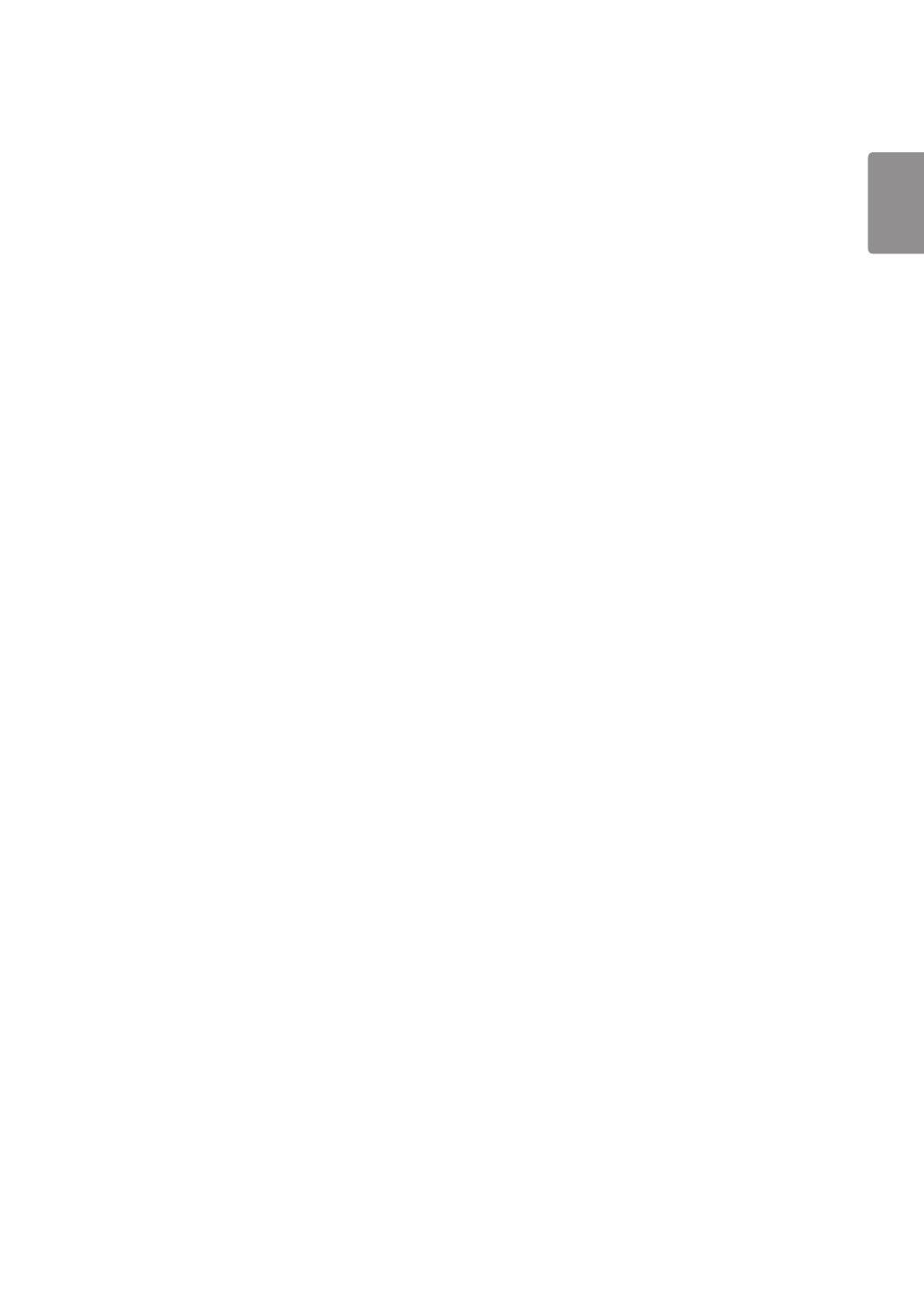
7
ITALIANO
Wake On LAN
Consente di scegliere se utilizzare la funzione Wake On LAN.
È possibile impostare la funzione Wake On LAN su On o su Off.
Impostandola su On, viene attivata la funzione Wake On LAN ed è possibile accendere il prodotto in modalità
remota tramite una rete LAN.
Se invece si imposta la funzione su Off, la funzione viene disattivata.
(in alcuni modelli, questa funzione potrebbe non essere disponibile.)
DPM
Consente di scegliere se utilizzare la funzione Display Power Management (DPM).
In particolare, è possibile impostare la funzione su Off, 5 sec, 10 sec, ecc.
Se la funzione non è impostata su Off, il monitor passa in Power Saving Mode quando non è presente nessun
segnale di ingresso.
Se invece si imposta la funzione su Off, la funzione viene disattivata.
(in alcuni modelli, questa funzione potrebbe non essere disponibile.)
Digital Audio Input
È possibile impostare l'audio per ciascun ingresso su Analog o Digital.
In caso di ingresso RGB, l'audio viene impostato su Analog.
In caso di ingresso digitale, è possibile selezionare le opzioni Analog o Digital per l'audio.
(in alcuni modelli, questa funzione potrebbe non essere disponibile.)
Speaker
È possibile limitare le impostazioni audio configurando l'utilizzo degli altoparlanti.
Se si imposta questa funzione su Off, l'uscita audio viene disattivata e non è possibile accedere al menu Audio.
Se invece la funzione è impostata su On, l'uscita audio viene attivata ed è possibile accedere al menu Audio.
(in alcuni modelli, questa funzione potrebbe non essere disponibile.)
Power On Delay
Quando vengono collegati più monitor, questa funzione consente di accendere i singoli monitor nell'intervallo
di tempo specificato per evitare un sovraccarico di tensione. In particolare, è possibile scegliere intervalli
compresi tra 1 e 250 secondi.
(in alcuni modelli, questa funzione potrebbe non essere disponibile.)
Pivot Mode
Questa funzione consente di ruotare lo schermo di 180 gradi.
Anche il segnale di ingresso e l'OSD ruoteranno con lo schermo.
È possibile impostare questa funzione su On o su O.
Se è impostata su O, la funzione è disattivata.
Se invece è impostata su On, lo schermo ruota di 180°.
In caso di modiche, queste verranno applicate al riavvio successivo.
(in alcuni modelli, questa funzione potrebbe non essere disponibile.)
OSD Portrait Mode (O, 90, 270)
Questa funzione consente di ruotare il display OSD in senso orario.
In particolare, è possibile impostare questa funzione su Off/90/270.
Se è impostata su Off, la funzione è disattivata.
Se si imposta la funzione su 90, il display OSD ruota in senso orario di 90 gradi.
Se viene impostata su 270, il display OSD ruota in senso orario di 270 gradi.
(in alcuni modelli, questa funzione potrebbe non essere disponibile.)

8
ITALIANO
Master/Slave Mode
Questa funzione consente di sincronizzare i monitor collegati tramite RS-232C.
Quando più monitor sono collegati tramite un cavo RS-232C, il monitor capola diventa il monitor master.
Una volta selezionato il monitor master, tutti gli altri diventano monitor Slave.
Se si desidera modicare il monitor master, è necessario modicarlo in Master/Slave Mode.
(in alcuni modelli, questa funzione potrebbe non essere disponibili.)
Time Sync Clock
Questa funzione consente di sincronizzare tutti gli orologi dei monitor secondari con l'orologio del monitor
master a una determinata ora tramite il cavo RS-232C.
Sul monitor master, è possibile impostare l'ora per la sincronizzazione e l'opzione Time Sync Clock su Off.
È possibile selezionare un'ora per la sincronizzazione compresa nell'intervallo tra le ore 0:00 e 23:00.
Quando si esegue la funzione Time Sync Clock, il controllo RS-232C degli altri comandi potrebbe non funzion-
are.
(in alcuni modelli, questa funzione potrebbe non essere disponibile.)
Il menu Master/Slave Mode è attiva solo quando l'opzione Picture ID è impostata su Off.
Quando si imposta o si modifica l'opzione Master/Slave Mode, potrebbe non essere possibile muovere i
cursori del menu nei monitor Slave.
Per sincronizzare l'opzione Time Sync Clock, assicurarsi di impostare l'orologio di ogni monitor secondario in
modo che l'orario sia almeno un minuto dopo rispetto all'orologio del monitor master.
Se l'impostazione Orologio è impostata su Auto, l'impostazione passa a Manual quando viene eseguita la
funzione Time Sync Clock.
NOTA
NOTA
Intelligent Auto
La funzione può essere impostata su On o su Off.
Se si modifica la risoluzione dello schermo dopo aver impostato questa funzione su Yes, il display viene rego-
lato automaticamente in base alla nuova risoluzione.
(in alcuni modelli, questa funzione potrebbe non essere disponibile.)

9
ITALIANO
Sync Mode
Questa funzione consente di sincronizzare le ore di inizio della riproduzione dei contenuti (video o immagini
che sono stati distribuiti tramite il software SuperSign) sul monitor master e sui monitor secondari.
Se si imposta Sync Mode su Off, la funzione di sincronizzazione viene disattivata.
I monitor secondari riproducono i contenuti simultaneamente al monitor master.
Quando si esegue la funzione Sync Mode (Modalità di sincronizzazione), il controllo RS-232C degli altri
comandi potrebbe non funzionare
(in alcuni modelli, questa funzione potrebbe non essere disponibile.)
DPM Wakeup Control
Questa funzione consente di impostare le condizioni per il rilascio dello stato DPM sulla base dell'elaborazione
dei segnali digitali DVI/HDMI.
Clock: consente di controllare il segnale orologio del segnale digitale e, se il segnale orologio è presente, rilascia
lo stato DPM.
Sync: rilascia lo stato DPM quando vengono immessi il segnale orologio e i dati del segnale digitale.
Still Image Detecting
Questa funzione consente di rilevare tutti i fermi immagine.
Se si imposta questa funzione su Yes, è possibile utilizzare il comando RS-232C per il rilevamento dei fermi
immagine.
PM Mode
Questa funzione attiva alcune delle funzioni del monitor dopo essere passato allo stato Off, consentendo al
monitor di rimanere praticamente invariato quando viene acceso.
Power Off: tutte le funzioni rimangono disattivate, eccetto alcune (Power, Time, ecc.) quando il monitor
viene spento (la funzione EDID (Extended Display Identification Data) potrebbe essere supportata a seconda
dell'ingresso e del modello).
Sustain Aspect Ratio: mantiene la funzione EDID (Extended Display Identification Data) anche quando il
monitor viene spento.
Screen Off: disattiva solo lo schermo e l'audio quando il monitor passa in modalità Auto Off/Automatic Standby
/DPM. Il controllo basato su rete è consentito.
Screen Off Always: prevede le stesse funzionalità dell'opzione Screen Off della funzione PM Mode. È inoltre
possibile immettere e rilasciare lo stato Screen Off utilizzando un telecomando.

10
ITALIANO
Factory Reset
Questa funzione consente di ripristinare tutte le impostazioni ai valori predefiniti.
Impostando questa funzione su Yes, tutte le impostazioni Signage, eccetto l'impostazione UTT (orario di funzi-
onamento del pannello Signage) vengono ripristinate alle impostazioni predefinite.
(in alcuni modelli, questa funzione potrebbe non essere disponibile.)
Yes No
All user settings will be reset.
Still Continue?
OPS/PC Power Control
È possibile controllare l'alimentazione del dispositivo OPS accendendo o spegnendo l'alimentazione dello
schermo.
Disable : consente di disattivare la funzione PC Power Control.
Sync (on) : consente di sincronizzare lo stato dell'alimentazione del dispositivo OPS solo quando il monitor è
acceso.
Sync (on/off) : consente di sincronizzare lo stato dell'alimentazione del dispositivo OPS con il monitor.
La funzione PC Power Control può essere utilizzata con il collegamento esterno RS-232C del lettore
multimediale.
(in alcuni modelli, questa funzione potrebbe non essere disponibile.)
Interface Selection
È possibile configurare la comunicazione seriale con il dispositivo OPS collegato.
RS-232C: consente la comunicazione con i dispositivi esterni tramite la porta seriale.
OPS: consente la comunicazione tramite il dispositivo OPS collegato al prodotto.
La funzione Interface Selection viene attivata solo quando il kit OPS è collegato.
(in alcuni modelli, questa funzione potrebbe non essere disponibile.)
Check Screen
La funzione Check Screen consente di stabilire se sono presenti anomalie sui bordi dello schermo. Gli OSD R,
G e B vengono formati sullo schermo a intervalli di un secondo e un sensore RGB controlla le zone.
Se impostata su On , la funzione Check Screen è attivata.
Se impostata su Off, la funzione Check Screen è disattivata.
Se Portrait mode è impostata su 90 o 270, la funzione Check Screen è off e disattivata.
Se Pivot mode è impostata su On, la funzione Check Screen è off e disattivata.
Quando Portrait mode e Pivot mode sono off , la funzione Check Screen è attivata.
(in alcuni modelli, questa funzione potrebbe non essere disponibile.)

11
ITALIANO
Congurazione LG Digital Signage
Reset di fabbrica/
Impostazioni predenite
DPM Spento/5 sec/10 sec/15 sec/1 min/3 min/5 min/10 min 10 min.
Stato alimentazione STD/PWR/LST LST
Funzionamento tasti Sì/No No
Funzionamento IR Standard/Usa solo PWR/Blocca tutti Standard
Funzionamento tasti locali Standard/Usa solo PWR/Blocca tutti Standard
Modalità limitata Sì/No No
Visualizzazione menu Sì/No Sì
Visualizzazione OSD Sì/No Sì
Riattivazione LAN Acceso/Spento Spento
Rilevamento fermo
immagine
Sì/No Sì
Impostazioni predenite Conferma
** Utente: impostazioni definite dall'utente
Impostazioni predenite e Reset di fabbrica
Elemento Impostazioni predenite Reset di fabbrica
Impostaz. ID 1 Utente
IP Ripristina il valore predenito "0" Utente
** I valori per le altre voci sono identici.

12
ITALIANO
USB Cloning
L'amministratore può configurare un monitor più rapidamente tramite la modalità USB, oltre a configurare più
monitor contemporaneamente.
Tutti i monitor che sono stati configurati in questo modo funzionano in base alle impostazioni dello stesso moni-
tor master.
L'utilizzo di questo metodo riduce i tempi di installazione rispetto al metodo RS-232C standard.
Ez Download
Gli elementi quali EPK, TLL, Splash Image (immagine iniziale) e Micom devono essere scaricati.
Poiché gli elementi da scaricare sono numerosi e sono richiesti più metodi di download, gli utenti potrebbero riscontrare alcune
difficoltà durante il download. La funzione Ez Download è stata appunto creata per facilitare il processo di download.
1
Selezionare Ez Download utilizzando i pulsanti
o , quindi premere il pulsante OK.
2
Dall'elenco, selezionare tutti gli elementi che si desidera scaricare, quindi selezionare Apply.
- Se si seleziona l'elemento EPK, le opzioni Display EPK Version, SPI Boot e LG Boot Log vengono at
tivate.
- Se si selezionano gli elementi EPK e JPG, l'opzione LG Boot Log viene disattivata; se si deseleziona l'elemento JPG successiva
mente , l'opzione LG Boot Log viene attivata.
- Se i file Global TLL e Model TLL sono entrambi presenti, vengono visualizzati solo i file Global TLL.
3
Gli elementi TLL, JPG ed EPK selezionati sono scaricati in quest'ordine. Durante il download, viene visualizzata l'interfaccia
utente con la percentuale di download per ogni elemento. Al termine del download, il monitor si spegne.
Per utilizzare la funzione USB, assicurarsi di utilizzare solo i dispositivi di archiviazione USB formattati come
FAT32. I dispositivi di archiviazione USB formattati come altri tipi di file system potrebbero non funzionare.
ATTENZIONE
L'interfaccia utente No Signal Image Download visualizza correttamente solo una lingua (inglese).
Al termine del download dei file, sono visualizzati correttamente solo i file con nome in inglese.
L'elenco degli elementi per eseguire la funzione Ez Download può includere fino a 255 elementi.
NOTA
USB Cloning
Ez Download
Receive from USB
Send to USB
Logo Image Download
Send to Daisy Chain
OK
Previous
LG Digital Signage Setup
USB Cloning
Password Change
Set ID Setup
Configuration Setup
Lock Mode
External Speaker
Fail Over
ISM Method
Easy Brightness Control
S/W : xx.xx.xx.xx Micom : x.xx.x
OK
Installation Menu (V 3.0)
USB Cloning

13
ITALIANO
Receive from USB
1
Selezionare i file desiderati utilizzando i pulsanti
o , quindi premere il pulsante OK.
2
Al termine del download, il monitor passa in modalità standby. Se il download non viene completato con successo, lo
schermo passa alla schermata di installazione iniziale.
Receive from USB
GlobalClone00001.TLL
GlobalClone99999.TLL
Select file type
Global TLL
Model TLL
OK
Previous
USB Cloning
Ez Download
Receive from USB
Send to USB
Logo Image Download
Send to Daisy Chain
OK
Previous
Ez Download
Previous
Apply
[ Software Version ]
Current : 02.00.00.01
EPK : 02.00.00.01
[ Forced Update Option ]
SPI Boot
LG Boot Logo
[No Signal Image]
Max Size : 1024KB
Total Size : 0KB
[ISM Bar Image]
Max Size : 1024KB
Total Size : 0KB
[ISM User Image]
Max Size : 1024KB
Total Size : 0KB
[TLL] GlobalClone00001.TLL
[TLL] GlobalClone99999.TLL
[EPK] M1A_ATSC_KR_RevNo2800_V01...
OK

14
ITALIANO
Send to USB
1
Selezionare i file desiderati utilizzando i pulsanti o , quindi premere il pulsante OK.
2
Al termine del download, lo schermo passa alla schermata di installazione iniziale.
NOTA
Model TLL: viene visualizzato nella cartella di livello superiore del dispositivo USB nel formato xx(nome
modello)xxxxx .TLL. Le "xxxxx" fanno riferimento al numero. I file Model TTL sono visualizzati solo quando sono
compatibili con il modello fornito e sono trasferibili solo quando i nomi modello corrispondono.
Ad esempio, se il modello è "43SE3B-5DC", il rispettivo file Model TLL viene salvato come file con un nome com-
preso tra "xxSE3B-5DC00001.TLL" e "xxSE3B-5DC99999.TLL".
Global TLL: viene visualizzato nella cartella di livello superiore del dispositivo USB nel formato GlobalClon-
exxxxx.TLL. Le "xxxxx" fanno riferimento al numero.
Ad esempio, se il modello è "43SE3B-5DC", il rispettivo file Global TLL viene salvato come file con un nome
compreso tra "GlobalClone00001.TLL" e "GlobalClone99999.TLL".
(* Per un file Global TLL da clonare, il file Model TLL che si trova nella stessa cartella deve essere eliminato o
spostato in un'altra cartella).
Se entrambi i file Global TLL e Model TLL sono presenti nella cartella di livello superiore, premere il pulsante
rosso per visualizzare il file Global TLL o premere il pulsante verde per visualizzare il file Model TLL.
Send To USB
GlobalClone00001.TLL
Select file type
Global TLL
Model TLL
OK
Previous
Select the file name and press OK to start
ꔠ
ꔡ
USB Cloning
Ez Download
Receive from USB
Send to USB
Logo Image Download
Send to Daisy Chain
OK
Previous

15
ITALIANO
Logo Image Download
Questa funzione consente di scaricare i file di immagine iniziali sul monitor.
Creare una cartella "LG_MONITOR" sull'unità flash USB, quindi copiare un file d'immagine iniziale nella cartella.
1
Selezionare il file d'immagine desiderato utilizzando i pulsanti o , quindi premere il pulsante OK.
2
Attendere il completamento del download. Al termine del download, il monitor si spegne e si riaccende automaticamente.
3
Quando il monitor è acceso, è possibile vedere la nuova immagine iniziale.
NOTA
Per le immagini iniziali è possibile utilizzare solo file JPEG da 1 MB o più piccoli.
I file JPEG con codifica progressiva non sono validi.
Assicurarsi che i file d'immagine iniziali abbiano una risoluzione adatta alla risoluzione dello schermo del monitor.
La risoluzione massima per un'immagine iniziale è Full HD, 1920 x 1080 e HD, 1360 x 768. La risoluzione minima
per un'immagine iniziale è di 64 x 64.
Logo Image Download
Image1.jpg
Image2.jpg
Image3.jpg
OK
Previous
USB Cloning
Ez Download
Receive from USB
Send to USB
Logo Image Download
Send to Daisy Chain
OK
Previous

16
ITALIANO
Send to DaisyChain
Questa funzione consente di copiare le impostazioni di un monitor su altri monitor utilizzando il cavo RS-232C.
1
Trasferire le impostazioni del monitor corrente ad altri monitor collegati tramite le uscite RS-232C.
2
Le impostazioni del monitor principale vengono copiate, mentre le impostazioni degli altri monitor nel sistema daisy-chain
RS-232C non vengono copiate.
3
Selezionare Send to DaisyChain (Invia a sistema daisy-chain), quindi selezionare Yes (Sì) per trasferire i dati o selezionare No
per tornare al menu precedente.
4
Ripetere la procedura fino a quando non si spengono tutti i monitor collegati alla porta di uscita RS-232C del monitor
corrente. Dopo che tutti i monitor si sono spenti, riaccenderli e controllare se sono state copiate le impostazioni
(in alcuni modelli, questa funzione potrebbe non essere disponibile).
All user settings will be Send
to Daisy Chain. Still Continue?
Yes No
Transfer Start !!!!
USB Cloning
Ez Download
Receive from USB
Send to USB
Logo Image Download
Send to Daisy Chain
OK
Previous

17
ITALIANO
Password Change
È possibile modificare la password per motivi di sicurezza.
Immettere un nuovo numero di 4 cifre nel campo Change Password.
Immettere nuovamente lo stesso numero nel campo Confirm Password per confermare la password.
Password Change
Change Password
Confirm Password
*
*
*
*
*
*
*
*
OK
Previous
LG Digital Signage Setup
USB Cloning
Password Change
Set ID Setup
Configuration Setup
Lock Mode
External Speaker
Fail Over
ISM Method
Easy Brightness Control
S/W : xx.xx.xx.xx Micom : x.xx.x
OK
Installation Menu (V 3.0)
Password Change

18
ITALIANO
Set ID Setup
Set ID Lock
È possibile attivare il blocco dell'ID apparecchio selezionando "Sì" oppure annullarlo selezionando "No".
Set ID
Selezionare e immettere un numero compreso tra 1 e 255 (1-1000, in alcuni modelli) per il Set ID.
Questa funzione consente di impostare un ID per il prodotto.
Auto Set ID
Questa funzione consente di impostare automaticamente un ID per il prodotto.
Reset ID
Questa funzione riavvia la funzione Set ID del prodotto.
Al termine, gli ID impostati di tutti i monitor nel sistema daisy-chain RS-232C vengono ripristinati al valore "1"
(in alcuni modelli, questa funzione potrebbe non essere disponibile).
Se si imposta questa funzione su Yes, a tutti i monitor nel sistema daisy-chain RS-232C è assegnato un Set ID
sequenziale a partire dal valore "1".
Impostandola su No, i Set ID vengono assegnati ai monitor in maniera sequenziale, a partire dall'apparecchio
principale.
Il Set ID non può decrescere rispetto al suo valore corrente. Pertanto, si consiglia di eseguire la funzione Reset
ID prima di utilizzare questa funzione.
Il tempo di esecuzione può variare a seconda dell'ambiente di installazione.
Se l'impostazione automatica del Set ID non viene completata normalmente, spegnere e accendere il prodotto
e riprovare.
Le opzioni Yes/No funzionano solo nel monitor principale del sistema daisy-chain
(in alcuni modelli, questa funzione potrebbe non essere disponibile).
NOTA
Assicurarsi di eseguire le funzioni Auto Set ID/Reset ID quando l'opzione Picture ID è impostata su Off.
Yes No
Setting ID Automatically.
Do you want to start with 1?
(Current Set ID : 1)
Set ID Setup
Set ID Lock
Set ID
Auto Set ID
Reset ID
Press OK
No
OK
Previous
Press OK
1
LG Digital Signage Setup
USB Cloning
Password Change
Set ID Setup
Configuration Setup
Lock Mode
External Speaker
Fail Over
ISM Method
Easy Brightness Control
S/W : xx.xx.xx.xx Micom : x.xx.x
OK
Installation Menu (V 3.0)
Set ID Setup

19
ITALIANO
Conguration Setup
Questa funzione consente di attivare la configurazione dettagliata del prodotto.
Splash Oset Time
Questa funzione controlla la durata della visualizzazione dell'immagine iniziale.
È possibile selezionare una durata compresa tra 0 e 10 secondi.
USB Auto Play Back
Questa funzione consente di riprodurre automaticamente file video o foto da un dispositivo di archiviazione
USB.
La funzione viene attivata quando si collega il dispositivo USB al monitor o quando si accende il monitor con il
dispositivo USB collegato.
I file video e le foto devono essere all'interno della cartella principale, nella prima partizione del dispositivo di
archiviazione USB.
Tutti i file video o le foto presenti in questa cartella verranno riprodotti ripetutamente.
NOTA
I contenuti salvati sul dispositivo di archiviazione USB collegato a USB 1 vengono riprodotti se i dispositivi di
archiviazione USB sono collegati sia a USB 1 sia a USB 2.
Spegnimento automatico dopo 15 min
Consente di impostare l'utilizzo della funzione Spegnimento automatico dopo 15 min.
Può essere impostata su Attiva o Disattiva.
Attiva: se non è presente alcun segnale per 15 minuti, il prodotto si spegne automaticamente.
Disattiva: la funzione non viene utilizzata.
Dal momento che la funzione spegne il prodotto, si consiglia di impostare la funzione su Disattiva se si intende
utilizzare il prodotto per lunghi periodi di tempo.
Standby automatico
Consente di impostare l'utilizzo della funzione di standby automatico su 4, 6 o 8 ore.
L'opzione può essere impostata su Spento, 4 ore, 6 ore o 8 ore.
Se si imposta la funzione su un'opzione diversa da Spento, il prodotto si spegne automaticamente se non
riceve nessun segnale dal telecomando per 4, 6 o 8 ore.
Se invece si imposta su Spento, la funzione Standby automatico è disattivata.
Screen Saver Cube
Questa funzione relativa allo screensaver consente di impostare la visualizzazione del cubo LG in rotazione a
360 gradi sullo schermo in assenza di segnale.
Configuration Setup
Splash Offset Time
USB Auto Playback
15Min Auto Off
Automatic Standby
Screen Saver Cube
Disable
Disable
Off
Yes
+0 sec
OK
Previous
LG Digital Signage Setup
USB Cloning
Password Change
Set ID Setup
Configuration Setup
Lock Mode
External Speaker
Fail Over
ISM Method
Easy Brightness Control
S/W : xx.xx.xx.xx Micom : x.xx.x
OK
Installation Menu (V 3.0)
Configuration Setup

20
ITALIANO
Lock Mode
Questa funzione consente di selezionare e limitare un ingresso. L'ingresso selezionato viene limitato
automaticamente sulla base delle impostazioni definite.
USB
Consente di attivare/disattivare l'ingresso USB. Se l'ingresso USB è disattivato, si verifica quanto segue.
La finestra popup visualizzata quando al monitor è collegato un disco USB viene bloccata.
Non è possibile accedere all'opzione My Media nel menu.
Non è possibile accedere all'opzione USB Input nell'elenco degli ingressi.
L'opzione USB Auto Playback è impostata su No e l'ingresso non può essere utilizzato. (* È comunque possibile
scaricare gli aggiornamenti del software e le schermate di benvenuto.)
Reset di fabbrica
Consente di attivare o disattivare Reset di fabbrica.
Se si imposta su Disattiva, la voce Reset di fabbrica viene disattivata nel menu.
Lock Mode
USB
Initial Setting
Enable
Enable
OK
Previous
LG Digital Signage Setup
USB Cloning
Password Change
Set ID Setup
Configuration Setup
Lock Mode
External Speaker
Fail Over
ISM Method
Easy Brightness Control
S/W : xx.xx.xx.xx Micom : x.xx.x
OK
Installation Menu (V 3.0)
Lock Mode
La pagina si sta caricando...
La pagina si sta caricando...
La pagina si sta caricando...
La pagina si sta caricando...
La pagina si sta caricando...
La pagina si sta caricando...
La pagina si sta caricando...
La pagina si sta caricando...
La pagina si sta caricando...
La pagina si sta caricando...
La pagina si sta caricando...
La pagina si sta caricando...
La pagina si sta caricando...
-
 1
1
-
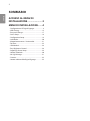 2
2
-
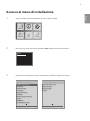 3
3
-
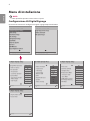 4
4
-
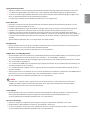 5
5
-
 6
6
-
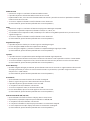 7
7
-
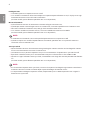 8
8
-
 9
9
-
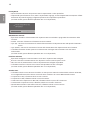 10
10
-
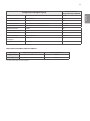 11
11
-
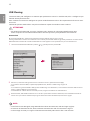 12
12
-
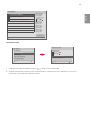 13
13
-
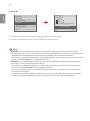 14
14
-
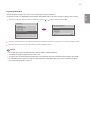 15
15
-
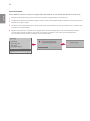 16
16
-
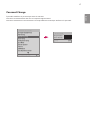 17
17
-
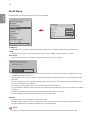 18
18
-
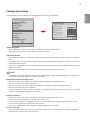 19
19
-
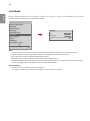 20
20
-
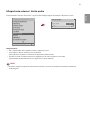 21
21
-
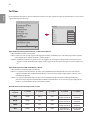 22
22
-
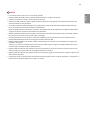 23
23
-
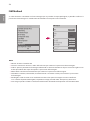 24
24
-
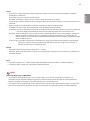 25
25
-
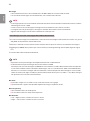 26
26
-
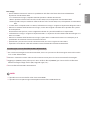 27
27
-
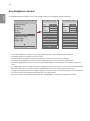 28
28
-
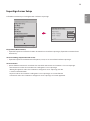 29
29
-
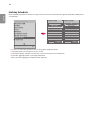 30
30
-
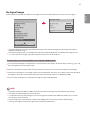 31
31
-
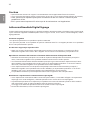 32
32
-
 33
33
Documenti correlati
-
LG 49XF3E-B Manuale del proprietario
-
LG 55VL7F-A Manuale del proprietario
-
LG 55VH7E-H Manuale del proprietario
-
LG 55SVH7E-A Manuale del proprietario
-
LG 55XS4J-B Manuale del proprietario
-
LG 49UH5E-B Manuale del proprietario
-
LG 55UH5F-B Manuale del proprietario
-
LG LV35A Guida di installazione rapida
-
LG 55XS4F-B Manuale del proprietario
-
LG 55LV35A-5B Guida di installazione rapida